Snelstart
Deze gids geeft een overzicht van de interface van de CCTV Design Tool en essentiële bedieningselementen om je snel op weg te helpen. Leer over de belangrijkste werkbalken, zijbalken, sneltoetsen en basisinteractiepatronen die je helpen efficiënt te werken.
Snelstartvideo
Bekijk deze korte video om te zien hoe je je eerste project maakt:
Opmerking: Deze snelstartvideo demonstreert het maken van je eerste project in een beknopt formaat.
Indeling van de interface
De interface van de CCTV Design Tool bestaat uit drie hoofdgebieden: de linker werkbalk, de onderste centrale werkbalk en de rechter zijbalk. Het hoofdcanvasgebied in het midden is waar je je laagspanningssystemen ontwerpt.
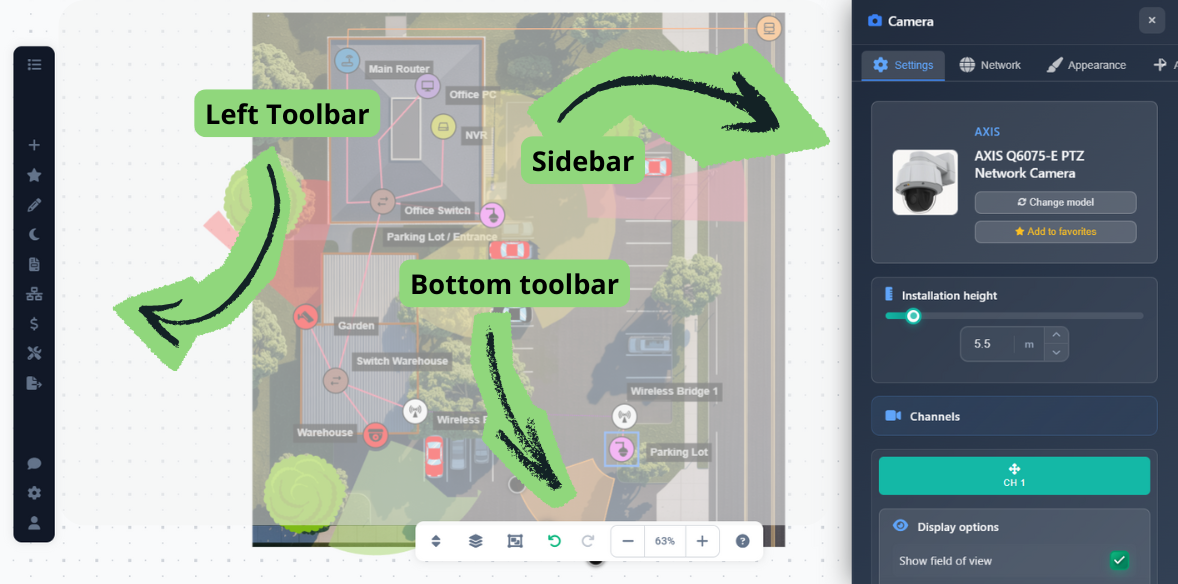
Alle werkbalken en zijbalken zijn standaard zichtbaar wanneer je de applicatie start, zodat je meteen kunt beginnen.
Linker werkbalk
De linker werkbalk biedt toegang tot alle hoofdfunctionaliteit van de applicatie:
- Project Menu – Nieuwe projecten maken, bestaande openen, je werk opslaan, achtergrondafbeeldingen vervangen en de schaal wijzigen
- Insert Menu – Camera’s en andere apparaten aan je ontwerp toevoegen
- Favorites – Snelle toegang tot je favoriete apparaten en configuraties
- Draw Menu – Muren, obstakels, afbeeldingen, tekst, labels, rechthoeken, metingen en legenda’s tekenen
- Night Mode – Nachtvoorbeeldmodus in- of uitschakelen
- Report Creation – Toegang tot Document Creator en eenvoudige rapportgeneratie
- Network Plan – Netwerkplanningstool openen
- Pricing – Toegang tot prijs- en offertefuncties
- Tools Menu – Toegang tot Connection Manager, HDD calculator en batch change tools
- Export Menu – Export to PDF/JPG of projectlinks delen
- Support – Toegang tot supporttickets en hulp
- Settings – App Settings openen om toepassingsvoorkeuren aan te passen
- User Menu – Toegang tot accountinstellingen en afmelden
Werkbalk onderaan
De onderste centrale werkbalk biedt navigatie- en bewerkingsbedieningen:
- Floors Button – Wisselen tussen verschillende verdiepingen in projecten met meerdere verdiepingen
- Layers Button – Zichtbaarheid van verschillende lagen beheren en schakelen
- Selection Mode – Multi-selectiemodus in- of uitschakelen (kan ook met de Shift-toets)
- Undo/Redo – Je laatste acties ongedaan maken of opnieuw uitvoeren
- Zoom Controls – Inzoomen, uitzoomen of op het schaalpercentage klikken om de weergave te centreren
Gebruik de zoomknoppen in de onderste werkbalk of het muiswiel om door grote projecten te navigeren.
Rechter zijbalk
De rechter zijbalk verschijnt wanneer je bepaalde objecttypen selecteert (camera’s, apparaten, muren, enz.) en biedt opties om de eigenschappen, instellingen en weergave van het geselecteerde object te wijzigen. Hier configureer je gedetailleerde instellingen voor je geselecteerde objecten.
Objectselectie en -bewerking
Begrijpen hoe je objecten selecteert en bewerkt is essentieel voor een efficiënte workflow.
Selectie van één object
- Klik op een object – Selecteert het object, zodat je het kunt verplaatsen door te slepen
- Geselecteerd object slepen – Verplaatst het object naar een nieuwe positie
- Formaat wijzigen/Draaien – Sommige objecten (zoals rechthoeken en legenda’s) kunnen van formaat worden gewijzigd of gedraaid wanneer ze geselecteerd zijn
- Rechtermuisknop op object – Opent een contextmenu met extra functies voor het geselecteerde object
Meervoudige selectie
Je kunt meerdere objecten op twee manieren selecteren:
- Shift-toets – Houd Shift ingedrukt om de modus voor meervoudige selectie te activeren (het pictogram van de selectiemodus in de middelste balk licht op). In deze modus kun je slepen om meerdere elementen te selecteren en ze samen te bewerken
- Control-toets – Houd Control ingedrukt en klik om afzonderlijke objecten aan je selectie toe te voegen of eruit te verwijderen zonder de modus voor meervoudige selectie te activeren
Gebruik meervoudige selectie wanneer je meerdere objecten tegelijk moet verplaatsen of wijzigen.
Sneltoetsen
Sneltoetsen versnellen je workflow aanzienlijk. Dit zijn de belangrijkste sneltoetsen:
- Ctrl+C – Geselecteerde objecten kopiëren
- Ctrl+X – Geselecteerde objecten knippen
- Ctrl+V – Gekopieerde of geknipte objecten plakken
- W-toets – Start de muurtekenmodus
- Esc-toets – Verlaat de huidige modus (bijv. muurtekenmodus of verbindingsmodus)
Druk op Esc om snel elke teken- of verbindingsmodus te verlaten.
Tips
- Gebruik sneltoetsen om je workflow aanzienlijk te versnellen
- Houd Shift ingedrukt voor snelle meervoudige selectie wanneer je meerdere objecten tegelijk moet verplaatsen of wijzigen
- Gebruik Control+klik om selectief objecten aan je selectie toe te voegen zonder de modus voor meervoudige selectie te activeren
- Klik met de rechtermuisknop op objecten om snel toegang te krijgen tot contextspecifieke acties
- Druk op Esc om snel elke teken- of verbindingsmodus te verlaten
- Gebruik de zoomknoppen in de onderste werkbalk of het muiswiel om door grote projecten te navigeren
- Pas toepassingsinstellingen aan zodat ze aansluiten bij je workflowvoorkeuren
